Bạn đang đọc: Cách chèn hình nền, background vào Powerpoint (2003-2016)
Đối với một bài thuyết trình trên Powerpoint, ngoài yếu tố nội dung ra thì các hiệu ứng như chèn background vào các slide cũng được coi là một trong những yếu tố chủ chốt giúp thu hút sự chú ý của người nghe.
Vậy làm sao để chèn hình nền vào các slide? Mời các bạn theo dõi bài hướng dẫn dưới đây của thuthuattienich.com.
Cách chèn hình nền, background vào Powerpoint (2003-2016)
Các hướng dẫn của mình sau đây sử dụng với phiên bản Powerpoint 2016, các bạn có thể làm tương tự với các phiên bản khác.
Bước 1 : Click chuột phải, chọn Format Background.
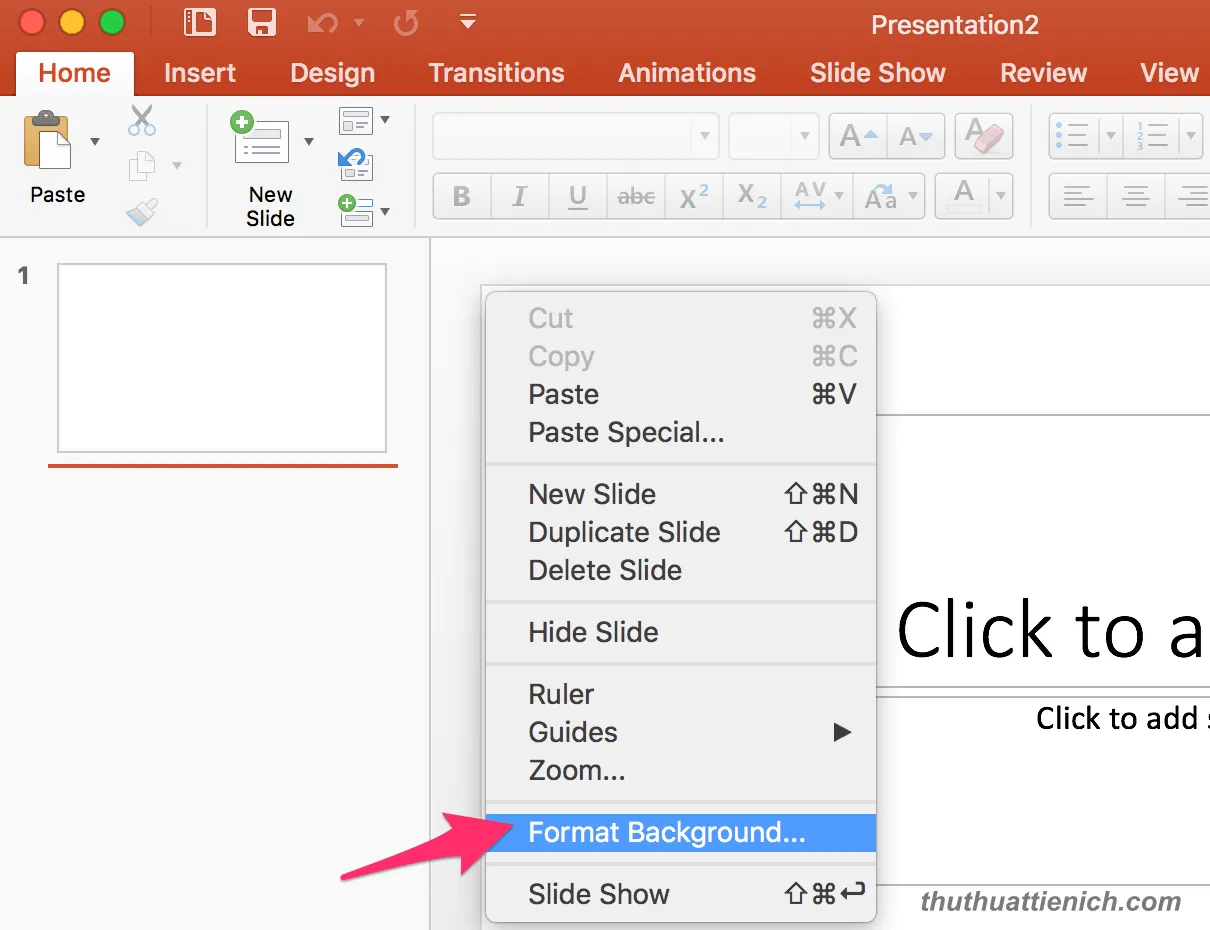
Bước 2 : Sau khi hộp thoại hiển thị, chọn Picture or texture fill.
Nhấn mũi tên được đóng khung như hình nếu bạn muốn cài đặt background được mặc định sẵn.
Tìm hiểu thêm: Hình nền tết 2014, thiệp tết chúc mừng năm mới 2014
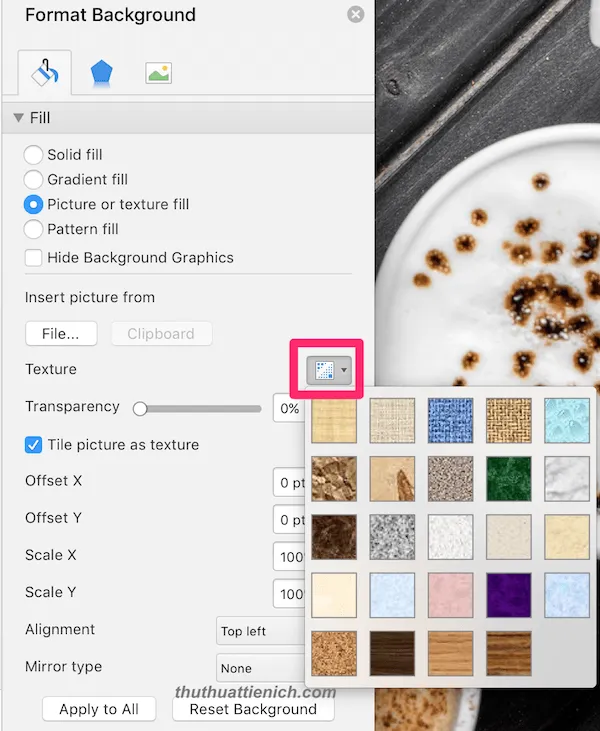
Nếu bạn muốn chọn hình ảnh trong máy nhấn picture or texture fill -> File -> chọn hình ảnh-> Insert
Cách thay đổi ngày, giờ, múi giờ trên Windows 10
Chúc các bạn thành công!
